如何在Word文档中添加页眉和页脚
1、此处以Word 2010为例进行演示。新建一个Word文档,点击上方菜单栏中的“插入”选项。
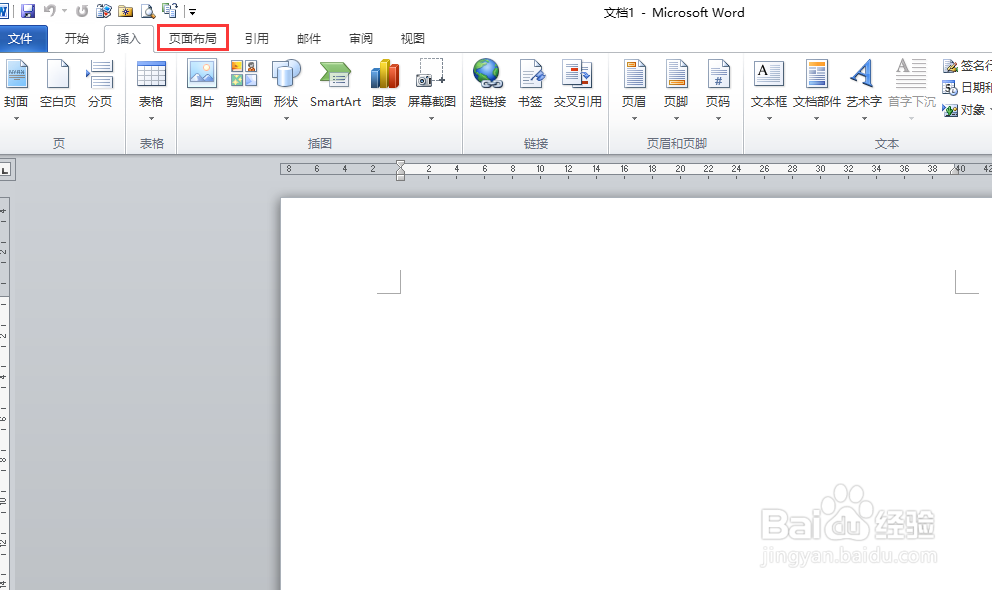
2、点击下面工具栏中的“页眉”的下拉三角,在下拉菜单中,我们可以看到有多种Word文档内置的页眉样式。
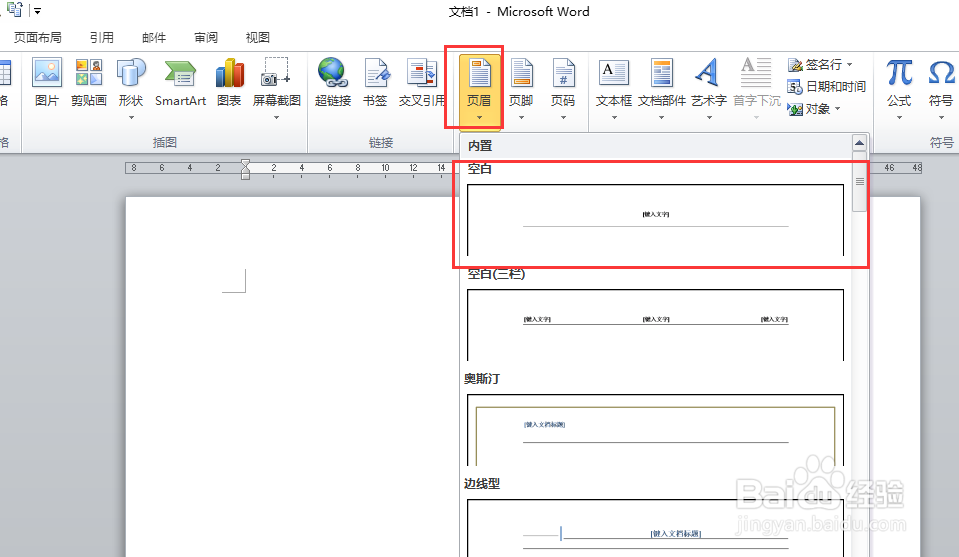
3、点击“空白”的页眉样式,就会进入“页眉和页脚工具”的设计模式。在这里,可以自定义页眉的风格。

4、比如文字区输入“XX公司”,然后可以对“XX公司”进行样式设置,可以设置字体、字号、文字位置等基本样式。

5、如果感觉页眉文字离文档顶端的距离比较远,可以在上方的“页眉顶端距离”进行调整。默认是1.5,可以调为0.5或者其他小于1.5的数值。
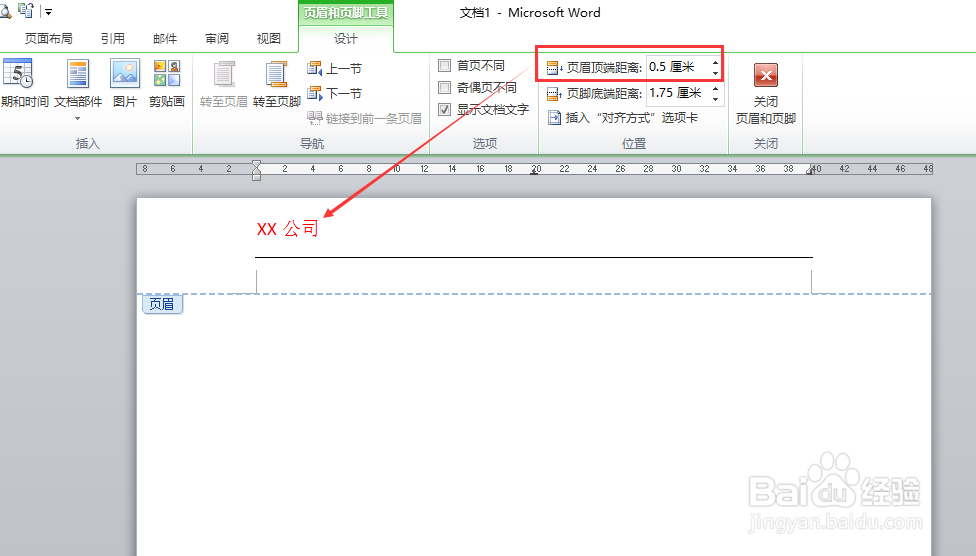
6、设置完成后,关闭页眉和页脚即可。这样,在文档中就可以看到颜色变淡的页眉文字。
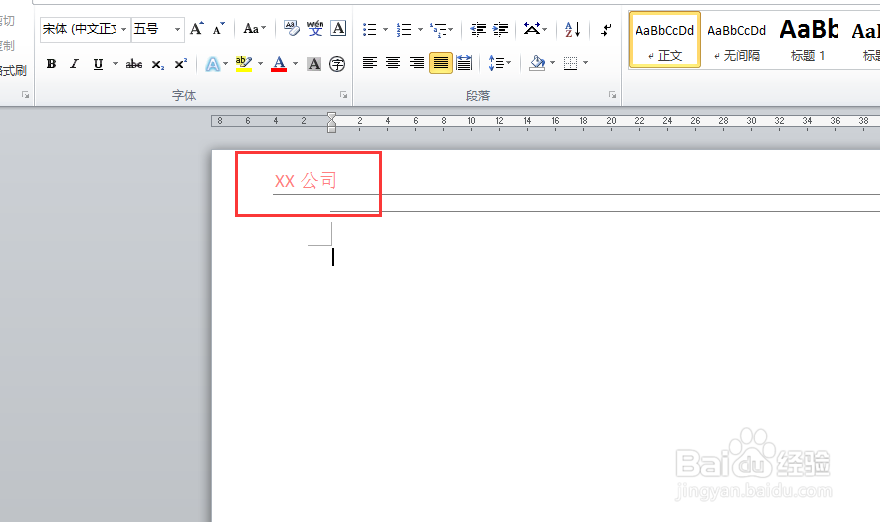
7、至于页脚的添加,其步骤与添加页眉相同。无论是添加页眉还是页脚,请注意要调节好它们的位置,位置放对了,效果就会不一样。
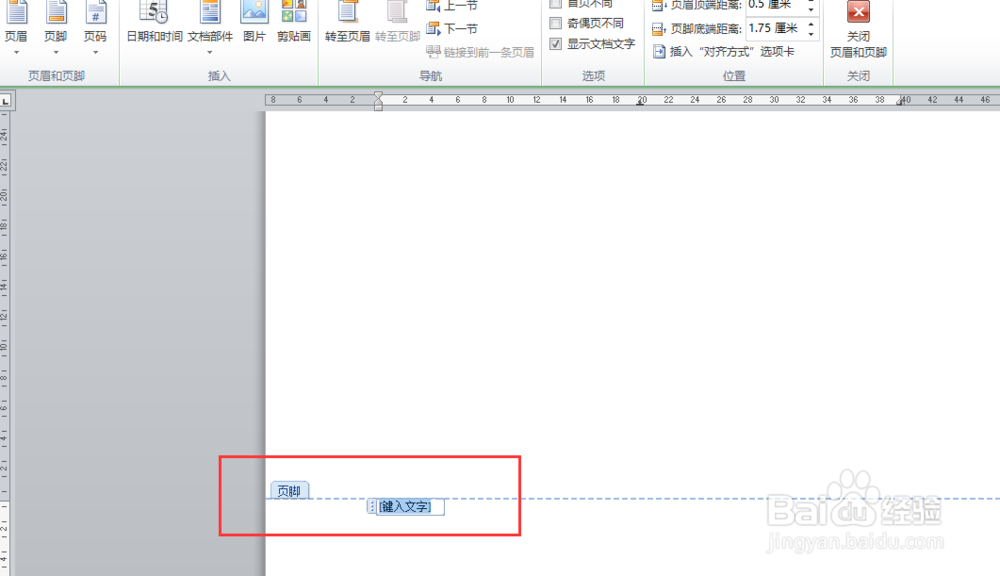
声明:本网站引用、摘录或转载内容仅供网站访问者交流或参考,不代表本站立场,如存在版权或非法内容,请联系站长删除,联系邮箱:site.kefu@qq.com。
阅读量:36
阅读量:173
阅读量:60
阅读量:42
阅读量:171